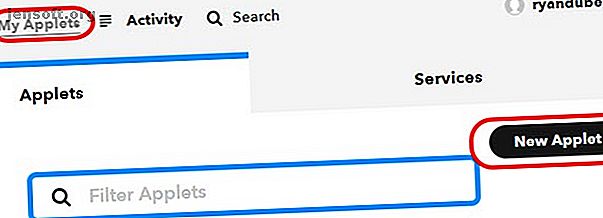
Come l'invio di un messaggio SMS può eseguire il backup di una pagina Web su Google Drive
Annuncio pubblicitario
Ecco un modo rapido per salvare un articolo o una pagina Web. Invia SMS a te stesso quell'URL e salva la pagina web come file PDF sul tuo account Google Drive per leggerla in seguito.
Puoi configurare tu stesso questa comoda automazione in pochi passaggi, proprio ora! Iniziamo.
Passaggio 1: SMS a fogli Google con IFTTT
Non è necessario registrarsi per alcun servizio a pagamento per salvare pagine per la lettura offline. Il primo passo consiste nell'impostare un'automazione in modo da poter inviare un URL via SMS a Fogli Google. Lo farai abilitando un'applet IFTTT.
Innanzitutto, vai su IFTTT (crea un account IFTTT se non ne hai uno), fai clic su Le mie applet, quindi su Nuova applet .

Fai clic su Questo, quindi digita SMS nel campo di ricerca.
Scegli SMS .
Seleziona Invia a IFTTT un SMS taggato .

Quindi, digitare #savepage nel campo per Tag.
Ciò indica a IFTTT di attivare l'applet ogni volta che si invia a IFTTT un messaggio SMS in cui si utilizza il tag #savepage nel messaggio.
Non preoccuparti del numero di telefono a cui inviare il messaggio, otterrai quel numero più avanti nel processo.

Hai quasi fatto questo passaggio. Fai clic su Crea trigger, quindi nella pagina successiva fai clic su Quello .
Questo fa apparire la pagina di ricerca dell'azione.
Scrivi un nuovo campo su un foglio di calcolo di Google che memorizzerà l'URL della pagina Web che desideri salvare.
Cerca "Fogli" e scegli l'azione Fogli .

Nella pagina successiva, sceglierai Aggiorna cella nel foglio di calcolo .
Questo dice a IFTTT che ogni volta che invii un SMS iniziato con #savepage, vuoi che IFTTT aggiorni una cella specifica in un foglio di calcolo nel tuo account Google Drive L'unica guida di Google Drive che ti servirà mai leggere L'unica guida di Google Drive che " Mai bisogno di leggere Google Drive è la combinazione perfetta di archiviazione di file online e strumenti di gestione dei documenti. Spieghiamo come utilizzare al meglio Google Drive online e offline, da soli e in collaborazione con altri. Leggi di più .

Nella pagina successiva è dove si impostano i dettagli di questa azione.
Impostare i campi in questa pagina successiva come segue.
- Percorso della cartella dell'unità: IFTTT / SMS
- Nome del foglio di calcolo : articolo magazzino
- Quale cella : A2
- Valore : {{Message}}
Prima di fare clic su Crea, accedi al tuo account Google Drive, crea la directory IFTTT / SMS e crea un foglio di calcolo per contenere l'URL che lo invierai.
Rendi il foglio di calcolo simile al seguente:

Assegna al nome del foglio di calcolo il nome esatto che hai definito nel campo Nome del foglio di calcolo .
Come puoi vedere, la cella A2 è vuota e pronta a ricevere il valore URL che invierai a IFTTT tramite SMS.
Ora, di nuovo su IFTTT, fai clic su Crea .
Prendi nota del numero di telefono a cui devi inviare l'SMS per salvare le pagine Web che desideri leggere in seguito.
Passaggio 2: salva l'URL su Google Drive
Ora hai un sistema automatizzato per inviare tramite SMS l'URL che desideri salvare su un foglio di Google.
Successivamente, dovrai creare uno script di Google per convertire tale URL in un PDF e salvarlo in una speciale cartella "MyArticles" nel tuo account Google Drive. Non preoccuparti, abbiamo scritto la sceneggiatura per te ed è molto semplice.
Ma prima, crea una nuova directory nel tuo account Google Drive chiamata "MyArticles". Fai clic destro su di esso e scegli Ottieni link condivisibile .

Incollalo sul blocco note e mettilo da parte. Avrai bisogno dell'ID speciale alla fine di quel link in seguito.
Ora, torna al Foglio articoli di Google Warehouse che hai creato sopra.
Per creare un nuovo script di Google, fai clic su Strumenti, quindi su Editor di script . Rinomina questo progetto come SaveURL . Quindi incolla il seguente script in Code.gs:
function myFunction() { var ss = SpreadsheetApp.getActiveSpreadsheet(); var sheet = ss.getSheetByName('Sheet1'); var range = sheet.getRange(2, 1); var data = range.getValue(); var URLtext = data.substring(10, data.length) var response = UrlFetchApp.fetch(URLtext); var htmlBody = response.getContentText(); var blob = Utilities.newBlob(htmlBody, 'text/html').getAs('application/pdf').setName(Date() + '_MyArticle.pdf'); var folder = DriveApp.getFolderById("") var file = folder.createFile(blob); } Ecco come funziona questo script, passo dopo passo:
- Estrae l'URL memorizzato nella cella A2 (questo è ciò che fa “getRange (2, 1)”)
- Elimina i primi 10 caratteri, "#savepage" dalla stringa URL
- Recupera la pagina Web da Internet
- Converte la pagina Web in formato PDF
- Salva il file PDF sull'unità specificata.
Nello script, sostituire "" con l'ID della cartella dal file del blocco note salvato in precedenza.

Salvare questo script facendo clic sull'icona di salvataggio del disco.
Passaggio 3: Attiva lo script sull'aggiornamento del foglio
Vuoi che il tuo script venga eseguito ogni volta che cambia il foglio di calcolo. Una modifica nel foglio di calcolo significa che hai inviato un nuovo SMS con un nuovo URL da salvare.
Per fare ciò, nella finestra Editor di script, fai clic su Modifica e quindi sui trigger del progetto corrente .

Vedrai che non ci sono ancora trigger per questo progetto.
Fai clic sul link blu, fai clic qui per aggiungerne uno ora .

Configura il trigger impostando "Esegui" su myFunction e "Eventi" su Da foglio di calcolo e In modifica .
Ora l'intero progetto è finito e pronto per essere testato!
Passaggio 4: test dello script
Sul tuo cellulare, invia un SMS al numero di telefono che hai registrato sopra. Assicurati di includere "#savepage" davanti all'URL.
Basta copiare l'URL dalla finestra del browser del cellulare e incollarlo nel messaggio SMS.

Quindi, verificare che IFTTT abbia funzionato correttamente.
Vai al tuo account IFTTT, fai clic sull'applet che hai creato per questo progetto e controlla quando è stata eseguita l'ultima volta.

Se tutto ha funzionato correttamente, avrebbe dovuto funzionare di recente.
Dopo aver confermato che l'applet IFTTT funziona, vai al tuo account Google Drive e controlla la cartella che hai creato per i tuoi articoli.
Dovresti vedere un nuovo file PDF apparso negli ultimi minuti.

Apri il PDF e assicurati che abbia salvato la pagina Web corretta.
Noterai che le immagini dalla pagina non sono incluse nella versione PDF.

Salvataggio di informazioni online tramite SMS
Il fatto che le immagini vengano tralasciate è utile per alcuni motivi.
Riduce drasticamente la dimensione del file PDF memorizzato nel tuo disco. Ti consente inoltre di concentrarti sul salvataggio del testo che desideri leggere in un secondo momento e rende il processo di scrematura e lettura in un secondo momento meno distratto.
Questo è un modo molto efficiente per salvare rapidamente documenti accademici sul Web, notizie che vuoi leggere in seguito o qualsiasi altro testo online che desideri salvare rapidamente.
Questo era solo un esempio. Ci sono molti altri esempi di come puoi aumentare la tua produttività con Google Scripts 3 Sicuri modi per aumentare la tua produttività con Google Scripts 3 Sicuri modi per aumentare la tua produttività con Google Scripts È possibile fare tutti i tipi di automazioni davvero interessanti con Google Scripts, e non è nemmeno necessario crearli da zero. Aumenta la tua produttività in grande stile. Leggi anche di più.
Scopri di più su: Backup dei dati, Google Drive, Fogli Google, PDF, SMS.

